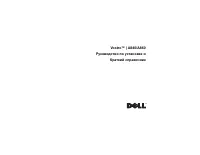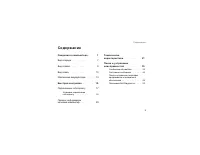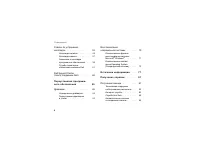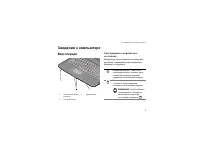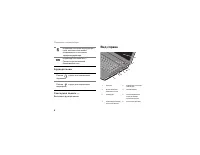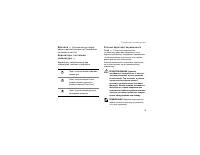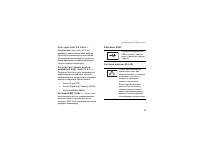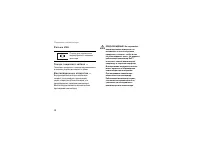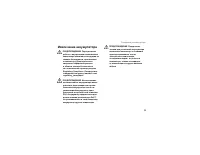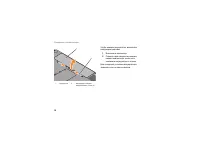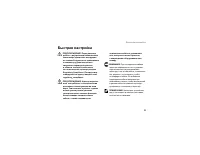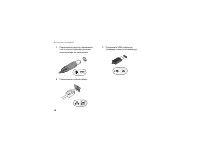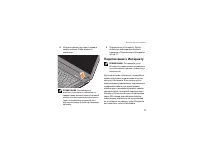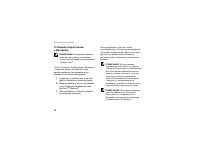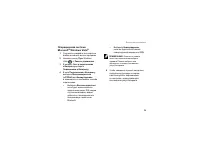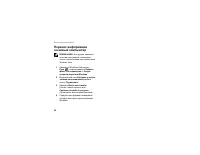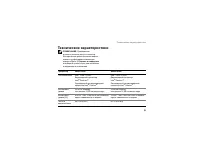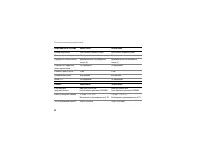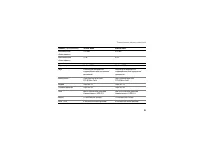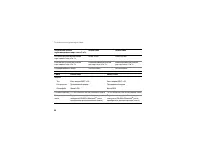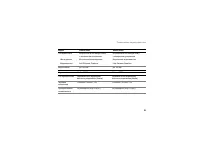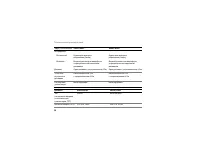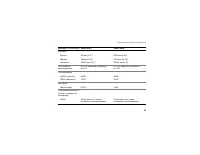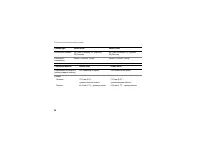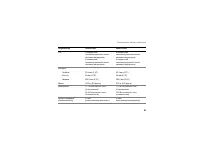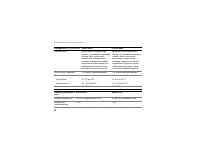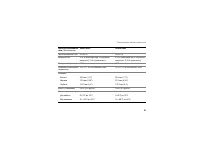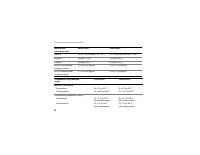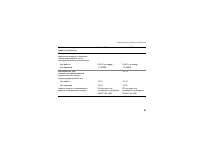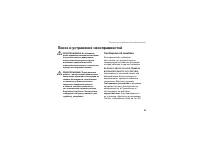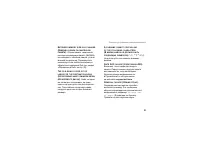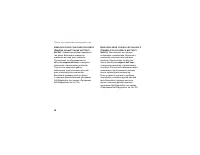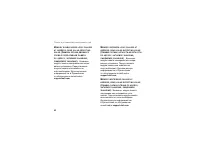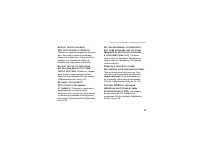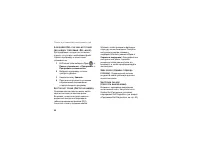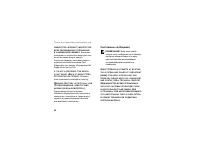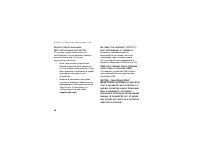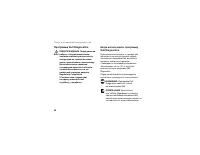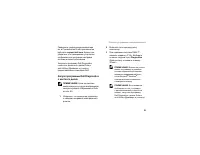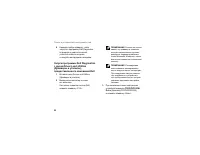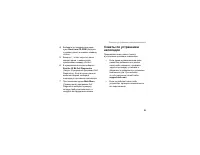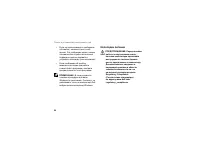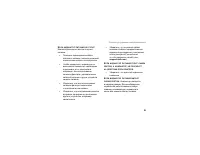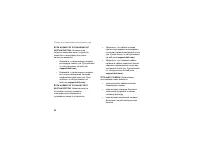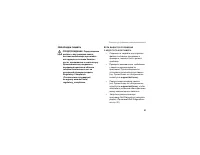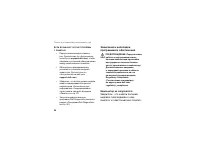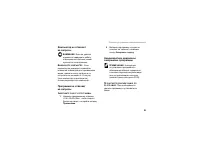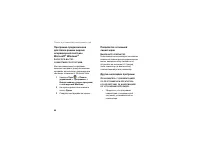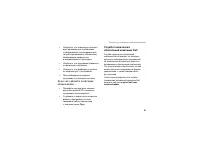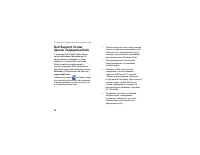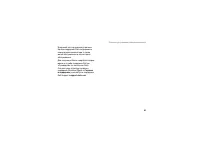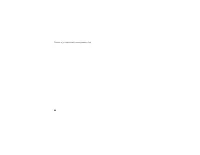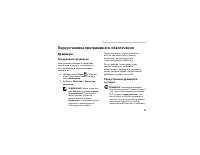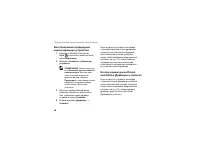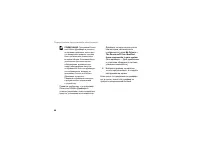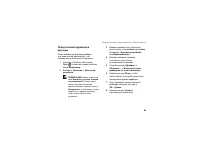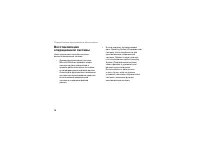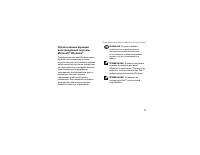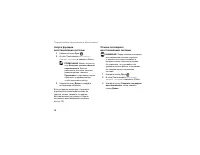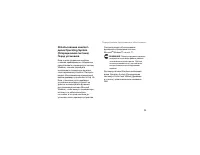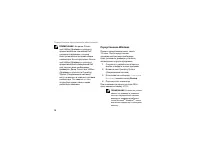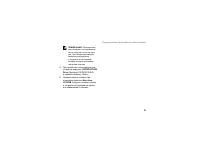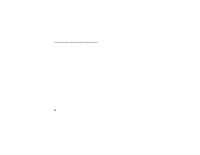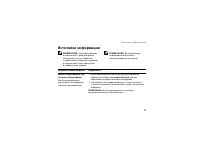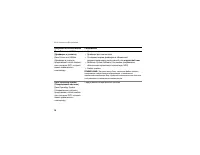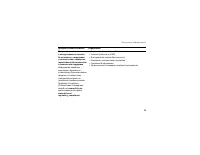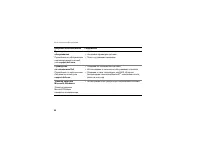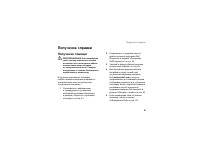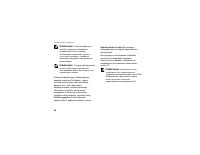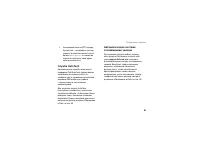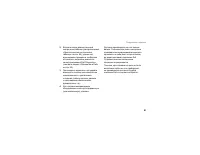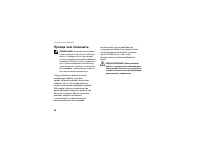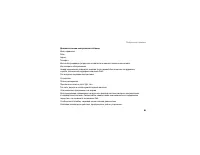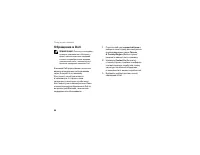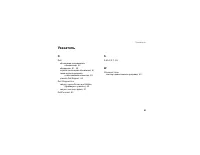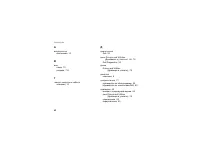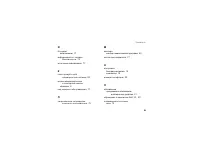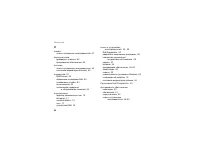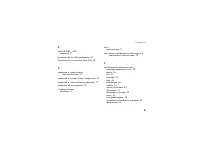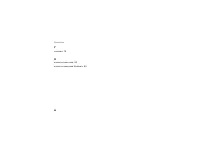Ноутбуки Dell Vostro A840_A860 - инструкция пользователя по применению, эксплуатации и установке на русском языке. Мы надеемся, она поможет вам решить возникшие у вас вопросы при эксплуатации техники.
Если остались вопросы, задайте их в комментариях после инструкции.
"Загружаем инструкцию", означает, что нужно подождать пока файл загрузится и можно будет его читать онлайн. Некоторые инструкции очень большие и время их появления зависит от вашей скорости интернета.
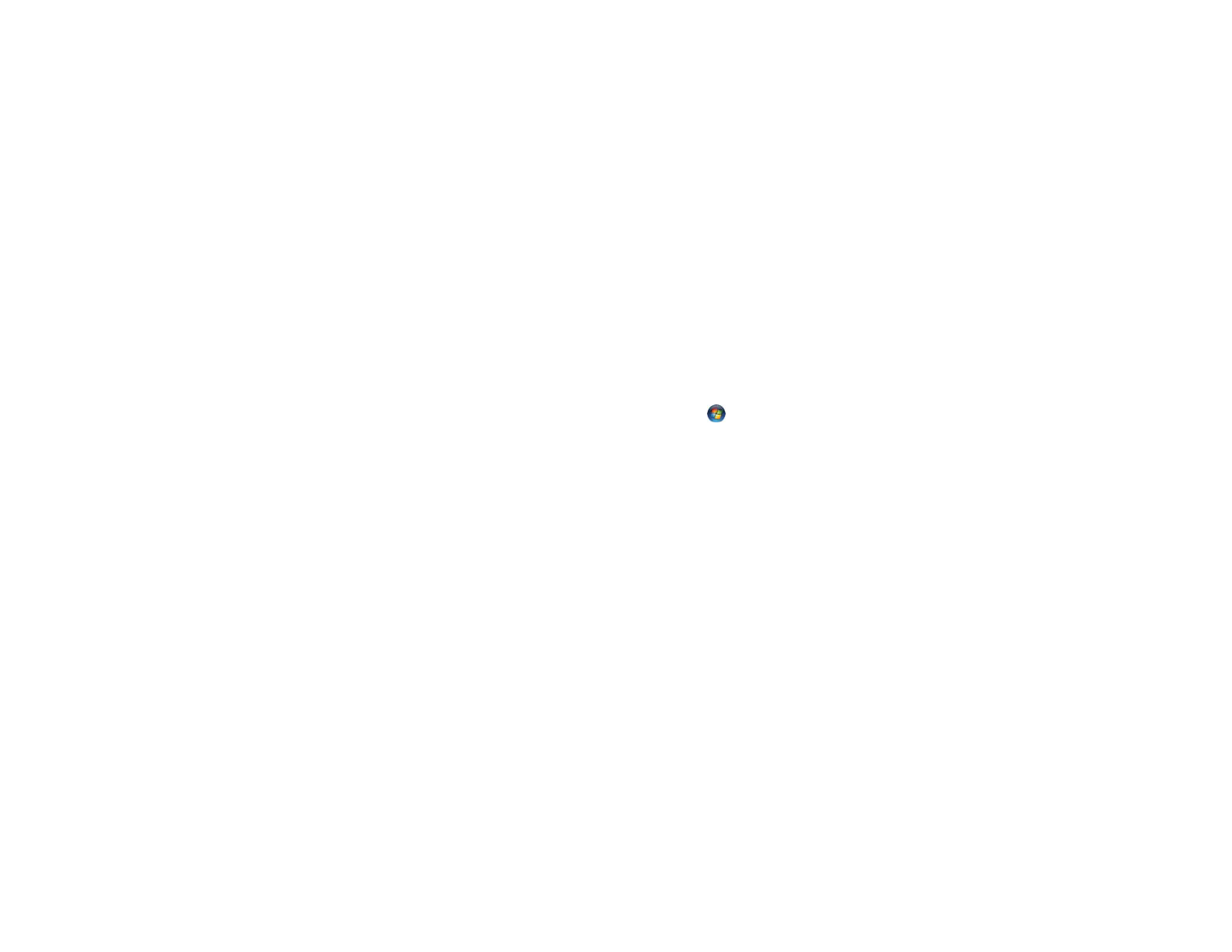
Поиск и устранение неисправностей
49
( В Н И М А Н И Е ! С И С Т Е М А С А М О -
К О Н Т Р О Л Я
ЖЕС Т КО ГО
Д И С К А
О Б Н А Р У Ж И Л А
, ч
ТО
П А Р А М ЕТ Р
В Ы Ш Е Л
ЗА П Р Е Д Е Л Ы
О Б Ы
ч
Н О ГО
Р А Б О
ч
Е ГО
Д И А П А ЗО Н А
. D
E L L
Р Е КОМ Е Н Д УЕТ
Р Е Г УЛ
я
Р Н О
В Ы П ОЛ Н
я
Т Ь
Р Е ЗЕ Р В Н О Е
КО П И Р О ВА Н И Е
Д А Н Н Ы Х
. П
А Р А М ЕТ Р
,
В Ы ХОД
я
Щ И Й
ЗА
П Р Е Д Е Л Ы
Д И А П А ЗО Н А
,
МОЖЕТ
С В И Д ЕТ Е Л Ь С Т ВО ВА Т Ь
(
Н О
Н Е
О Б
я
ЗА Т Е Л Ь Н О
)
О
ВОЗМОЖ Н О Й
Н Е П ОЛ А Д К Е
ЖЕС Т КО ГО
Д И С К А
. ) .
Ошибка SMART,
возможный отказ жесткого диска.
Поиск и устранение неполадок
программного и аппаратного
обеспечения
Если во время запуска операционной
системы какое-либо устройство не
обнаружено, или это устройство
было обнаружено, но неправильно
конфигурировано, то для устранения
ошибок несовместимости можно
использовать средство устранения
неполадок оборудования.
Чтобы запустить средство устранения
неполадок, выполните следующие
действия.
1
Нажмите в Windows Vista кнопку
Пуск
и выберите
Справка
и поддержка
.
2
Введите в поле поиска
устранение
неполадок оборудования
и нажмите клавишу <Enter>,
чтобы запустить поиск.
3
В результатах поиска выберите пункт,
точнее всего описывающий неполадку,
и выполните остальные шаги по ее
поиску и устранению.
Содержание
- 3 Содержание; С од е рж а н и е; С ве д е н и я о ком п ь ют е р е; Сообщения об ошибках
- 4 Драйверы; Определение драйверов; И с точ н и к и и н фо рма ц и и; Служба AutoTech
- 5 Проблемы с заказом
- 7 Сведения о компьютере; Вид спереди
- 8 у д и о р а з ъ е м ы; Выполняет функции мыши.; Вид справа
- 9 и с п л е й —; Дополнительную инфор-
- 10 л а в и а т у р а —; Дополнительную; п т и ч е с к и й д и с к о в о д —; Руководстве по технологиям Dell; Вид слева
- 11 л о т д л я п л а т P C C a r d —; а з ъ е м ы U S B
- 12 а з ъ е м V G A
- 13 Извлечение аккумулятора
- 15 Быстрая настройка
- 17 Подключение к Интернету
- 19 Windows Vista
- 21 Технические характеристики
- 35 Поиск и устранение неисправностей; Указывающее устройство
- 36 P C M C I A; Руководстве по обслуживанию
- 43 R O M; Неисправно
- 46 Системные сообщения
- 47 C M O S; CPU; Руководство по обслуживанию
- 48 U S B
- 49 К О Н Т Р О Л Я; возможный отказ жесткого диска.
- 50 Программа Dell Diagnostics
- 52 Drivers and Utilities; Вставьте диск; Drive
- 54 Неполадки питания
- 57 Неполадки памяти
- 58 Компьютер не запускается
- 60 Windows; Нажмите; Другие неполадки программ
- 65 Переустановка программного обеспечения; Нажмите кнопку
- 67 Drivers and
- 68 Появится сообщение, что программа
- 71 В данном документе
- 72 вление системы
- 73 Перед установкой; Operating System
- 74 Переустановка Windows
- 77 Источники информации; Некоторые функции
- 81 Получение справки; Получение помощи
- 82 Dell Accessories
- 85 или позвонить
- 88 Прежде чем позвонить
- 90 Обращение в Dell; Choose
- 91 Указатель